Mengaktifkan tabel untuk antrean dalam perutean terpadu
Rekaman apa pun yang ingin Anda aktifkan untuk perutean harus diaktifkan untuk antrean.
Mengaktifkan tabel untuk antrean
In Power Apps, pilih lingkungan yang berisi solusi Anda.
Pilih Tabel lalu pilih tabel yang diperlukan seperti Akun atau Email yang ingin Anda aktifkan antreannya.
Di Properti tabel, pilih Properti.
Pilih Opsi tingkat lanjut, lalu pilih Dapat ditambahkan ke antrean di bagian Baris dalam tabel ini.
Pilih Simpan.
Catatan
- Anda tidak dapat menonaktifkan tabel, jika Anda mengaktifkannya untuk antrean. Aplikasi menonaktifkan kotak centang Dapat ditambahkan ke antrean setelah Anda memilihnya.
- Jika Anda mengaktifkan opsi Saat baris dibuat atau ditetapkan, pindahkan ke antrean default pemilik, dalam penyesuaian tabel, maka rekaman tidak akan didistribusikan secara otomatis ke agen. Anda harus menghapus kotak centang untuk mendistribusikan rekaman secara otomatis.
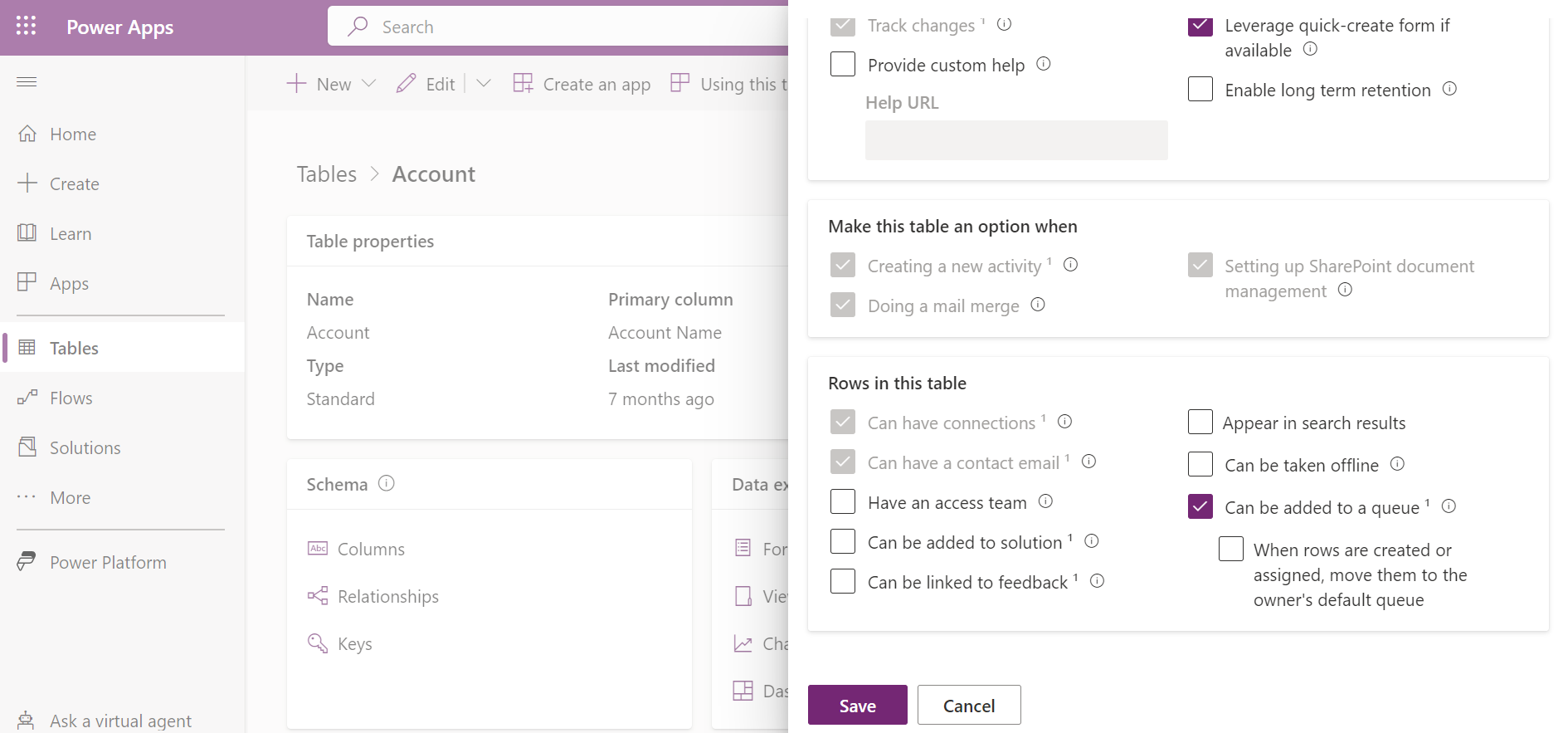
Baca juga
Mengonfigurasikan perutean rekaman
Mengonfigurasi perutean terpadu untuk rekaman email
Saran dan Komentar
Segera hadir: Sepanjang tahun 2024 kami akan menghentikan penggunaan GitHub Issues sebagai mekanisme umpan balik untuk konten dan menggantinya dengan sistem umpan balik baru. Untuk mengetahui informasi selengkapnya, lihat: https://aka.ms/ContentUserFeedback.
Kirim dan lihat umpan balik untuk